放电xp系统忘记开机密码怎么办,方法很全哦
方法一
1 、开机启动Win XP 当运行到 “正在启动Windows XP”的提示界面时 按“F8”键调出系统启动选择菜单选择 “带命令行安全模式” 〔Safe Mode With Command Prompt 〕
2、 .当运行停止后会列出 “Administrator和其”它用户的选择菜单(即机主注册名)选择“Administrator后”回车进入命令行模式
3、键入命令“ “neutser abc 1234/ADD”这是更改该用户密码的命令 命令中的 “1
234”是更改后的新密码如果键入的用户不存在 abc 那么系统会自动添加这个用户。如果不再需要密码 即可省略掉 “1234”
4、另外还可以使用 “netlocalgroup administrator abc /ADD”命令把abc这个用户升为超级用户 即可拥有所有权限 ,即是管理员身份。
5、就是重新启动计算机在登录窗口中输入刚刚更改的新密码 1234便可成功登陆如果未设密码则直接进入系统。
方法二
如果进入 “待命令行的安全模式”却不能找到命令输入窗口就给 “cmo”放电吧~~~
大家都知道如果不小心忘记了 BIOS密码可以通过对 CMOS放电来破坏BIOS中的设置从而达到清除密码的目的。其实对 CMOS进行放电操作还可以解决一些莫名其妙的电脑启动黑屏故障。下面就让我们来了解对 CMOS进行放电的各种硬件方法。
1 .使用CMOS放电跳线
对现时的大多数主板来讲都设计有 CMOS放电跳线以方便用户进行放电操作这是最常用的 CMOS放电方法。该放电跳线一般为三针位于主板 CMOS电池插座附近并附有电池放电说明。在主板的默认状态下会将跳线帽连接在标识为 “1和” “2的”针脚上从放电说明上可以知道为 “Normal” 即正常的使用状态。
要使用该跳线来放电首先用镊子或其它工具将跳线帽从 “1和” “2的”针脚上拔出然后再套在标识为 “2和” “3的”针脚上将它们连接起来 由放电说明上可以知道此时状态为 “ClearCMO”S即清除CMOS(如下图所示) 。经过短暂的接触后就可清除用户在 BIOS内的各种手动设置而恢复到主板出厂时的默认设置。
由跳线的放电说明对 CMOS进行放电
对CMOS放电后需要再将跳线帽由 “2和” “3的”针脚上取出然后恢复到原来的 “1和” “2针”脚上。注意如果没有将跳线帽恢复到 Normal状态则无法启动电脑并会有报警声提示。
2.取出CMOS电池
相信有不少用户遇到过下面的情况要对 CMOS进行放电但在主板上(如华硕主板)却找不到CMOS放电的跳线怎么办呢此时可以将 CMOS供电电池来达到放电的目的。 因为BIOS的供电都是由 CMOS电池供应的 将电池取出便可切断BIOS电力供应这样 BIOS中自行设置的参数就被清除了。
在主板上找到CMOS电池插座接着将插座上用来卡住供电电池的卡扣压向一边此时CMOS电池会自动弹出将电池小心取出。
将卡扣往旁边一压 电池就会自动弹出
接着接通主机电源启动电脑屏幕上就会提示 BIOS中的数据已被清除需要进入BIOS重新设置。这样便可证明已成功对 CMOS放电。
启动时BIOS提示出错证明放电成功
3.短接电池插座的正负极
方法三可以 NET命令来解决问题
W i n d ows XP中提供了 “neutser ”命令该命令可以添加、修改用户账户信息其语法格式为net user [UserName[Password| *] [options]] [/domain]net user [UserName{Password| *} /add[options] [/domain]net user [UserName[/delete] [/domain]]
现在以恢复本地用户 “***** 口”令为例来说明解决忘记登录密码的步骤
1 、重新启动计算机在启动画面出现后马上按下 F8键选择 “带命令行的安全模式” 。
2、运行过程结束时 系统列出了系统超级用户 “administrator和本”地用户 “***** ”的选择菜单 鼠标单击 “administrator进”入命令行模式。
3、键入命令 “neutser***** 123456 /add ”强制将 “*****用”户的口令更改为
“123456。 ”若想在此添加一新用户 如用户名为abcdef 口令为123456的话请键入“neutser abcdef 123456/add” 添加后可用
“neltocalgroup administrators abcdef/add”命令将用户提升为系统管理组
“administrators的用”户并使其具有超级权限。
4、重新启动计算机选择正常模式下运行就可以用更改后的口令 “123456登”录“*****用”户了。
大方法四 1 、重新启动Windows XP在启动画面出现后的瞬间按
F8选择"带命令行的安全模式"运行。
2、运行过程停止时系统列出了超级用户ad ministrator 和本地用户 owner的选择菜单 鼠标点击administrator 进入命令行模式。
3、键入命令 "net user owner 123456/add" 强制性
将OWNE用R户的口令更改为"123456" 。若想在此添加某一
用户(如用户名为abcdef 口令为123456)的话,请键入
"net user abcdef 123456/add", 添加后可用"net
localgroup administrators abcdef/add" 命令将用户提升为系统管理组administrators 用户,具有超级权限。
4.DOS下删windows\system32\config 里面的SAM档就可以了
5.开机后按键盘的 Delete键进入BIOS界面。找到UserPassword选项其默认为关闭状态。启动并输入用户密码(1~8位英文或者数字) 。计算机提示请再输入一遍以确认密码无误保存退出后重新启动机器这时就会在
开机时出现密码菜单
- 放电xp系统忘记开机密码怎么办,方法很全哦相关文档
- 主板开机没有自检声显示器无信键盘不亮
- 电脑电脑开机后自检不成功,点不亮,黑屏的解决方法
- 打开如何设置软件开机自启动
- 乙肝乙肝宝宝入园难将被突破北京陆续取消入园乙肝五项检
- 放电XP 系统忘记开机密码怎么办,方法很全哦
- 密码windows xp开机密码巧设置
HostYun全场9折,韩国VPS月付13.5元起,日本东京IIJ线路月付22.5元起
HostYun是一家成立于2008年的VPS主机品牌,原主机分享组织(hostshare.cn),商家以提供低端廉价VPS产品而广为人知,是小成本投入学习练手首选,主要提供基于XEN和KVM架构VPS主机,数据中心包括中国香港、日本、德国、韩国和美国的多个地区,大部分机房为国内直连或者CN2等优质线路。本月商家全场9折优惠码仍然有效,以KVM架构产品为例,优惠后韩国VPS月付13.5元起,日本东京...

阿里云年中活动最后一周 - ECS共享型N4 2G1M年付59元
以前我们在参与到云服务商促销活动的时候周期基本是一周时间,而如今我们会看到无论是云服务商还是电商活动基本上周期都要有超过一个月,所以我们有一些网友习惯在活动结束之前看看商家是不是有最后的促销活动吸引力的,比如有看到阿里云年中活动最后一周,如果我们有需要云服务器的可以看看。在前面的文章中(阿里云新人福利选择共享性N4云服务器年79.86元且送2月数据库),(LAOZUO.ORG)有提到阿里云今年的云...
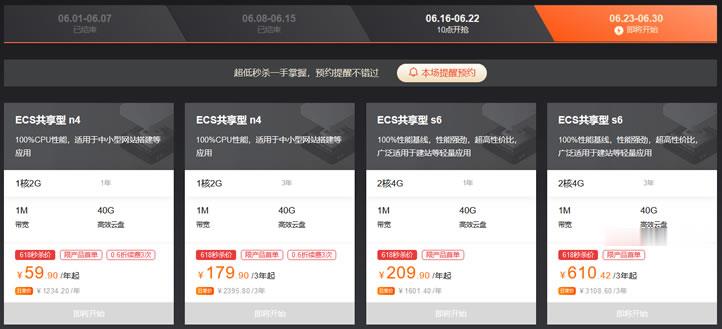
hostkvm:美国VPS,三网强制CU-VIP线路,$5/月,1G内存/1核/15gSSD/500g流量
hostkvm在2021年3月新上线洛杉矶新VPS业务,强制三网接入中国联通优化线路,是当前中美之间性价比最高、最火热的线路之一,性价比高、速度非常好,接近联通AS9929和电信AS4809的效果,带宽充裕,晚高峰也不爆炸。 官方网站:https://hostkvm.com 全场优惠码:2021(全场通用八折,终身码,长期) 美国 US-Plan0【三网联通优化线路】 内存:1G CPU:...
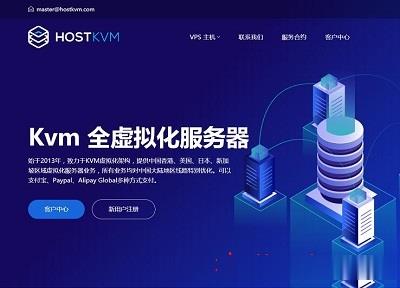
-
qq空间首页现在QQ空间首页能做吗天玑1000plus和骁龙865哪个好各位觉得联发科最新芯片天机1000靠谱吗?真的能打过麒麟990?骁龙750g和765g哪个好765g和855+比有什么优缺点?小说软件哪个好用免费现在看小说用什么软件好,不用钱的,电陶炉和电磁炉哪个好电磁炉跟电陶炉哪个好股票软件哪个好股票软件哪个好,手机股票软件哪个好用红茶和绿茶哪个好红茶和绿茶,哪个好?美国国际集团深圳500强企业都有哪些?51个人空间登录为什么登陆51博客个人空间就不能登陆QQ360云网盘下载360云盘怎么下载和移走以前的文件?